Indholdsfortegnelse
Windows.old mappe oprettes under opgraderingen af Windows fra en tidligere udgave til en anden (f.eks. når du opgraderer dit system fra Windows 7 til Windows 8.1 eller fra Windows 7/8.1 til 10) eller når du opdaterer Windows 10 med et nyere build (f.eks. "Creators Update V1703" eller "Fall Creators Update v1709").

Mappen "C:\Windows.old" indeholder alle Windows-systemfiler og kan i nogle tilfælde indeholde alle dine personlige filer og indstillinger fra den tidligere Windows-installation. Grunden til, at mappen Windows.old findes, er at give dig mulighed for at vende tilbage til den tidligere installerede version (eller build) af Windows, hvis du oplever problemer med den nyeste version.
Er det sikkert at slette mappen Windows.old?
Som jeg sagde ovenfor, kan mappen Windows.old ud over Windows-systemfiler også indeholde dine personlige filer og indstillinger, og derfor er det bedre at beholde mappen Windows.old i et stykke tid, indtil du er sikker på, at dit system efter opgraderingen fungerer uden problemer, og at mappen Windows.old ikke indeholder nyttige filer for dig.
Denne vejledning indeholder instruktioner til, hvordan du nemt fjerner mappen Windows.old fra din disk efter opgraderingen.
Sådan sletter du mappen Windows.old i Windows 7/8.1/10
Vigtige bemærkninger, før du sletter mappen Windows.old:
1. Lad Windows.old-mappen ligge på dit system i en eller to uger, indtil du er sikker på, at den nyeste version af Windows fungerer korrekt. Hvis ikke, skal du gendanne Windows 10 til den tidligere version.
2. Udforsk indholdet af mappen "Windows.old" og se, om den indeholder vigtige filer for dig i mappen "C:\Windows.old\Users\" og dens undermapper.
Sådan sletter du mappen Windows.old i Windows 7, 8/8.1 og 10 OS:
1. Højreklik i Windows Stifinder på "Lokal disk (C:)" og vælg Egenskaber .
2. Klik på den Diskoprydning knap.
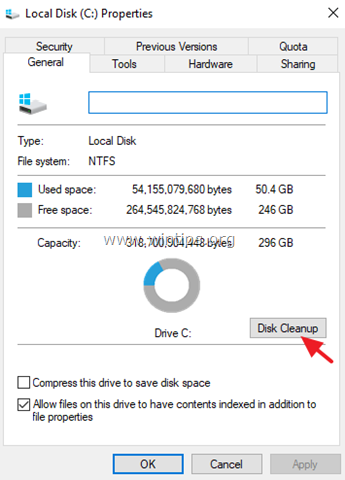
3. I vinduet "Diskoprydning" skal du klikke på Ryd op i systemfiler .
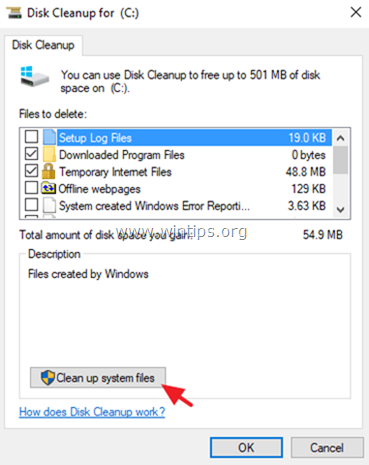
4. Kontroller den Tidligere Windows-installationer afkrydsningsfeltet, og klik på OK .
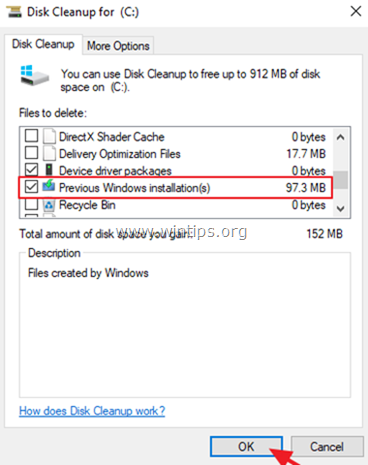
Lad mig vide, om denne guide har hjulpet dig ved at skrive en kommentar om dine erfaringer. Synes godt om og del denne guide for at hjælpe andre.

Andy Davis
En systemadministrators blog om Windows





